Windows10系統(tǒng)下關(guān)閉反間碟軟件的具體步驟
Win10作為一個(gè)全新的操作系統(tǒng),與win7/win8.1系統(tǒng)相比在很多方面都發(fā)生了不少的變化。因此用戶在使用時(shí),難免會(huì)碰到一些難題。近來(lái),部分用戶就反饋?zhàn)约合胍P(guān)閉win10的反間碟功能,可是操作了很久都沒(méi)有成功。這該怎么辦?下面,小編就給大家分享具體操作方法。
具體的解決技巧如下:
第一步、關(guān)閉自動(dòng)更新的方法及步驟
任務(wù)欄上打開(kāi)搜索功能 并在搜索框內(nèi)輸入“組策略”三個(gè)字“組策略”三個(gè)字后如下圖所示
第二步、在顯示出的搜索項(xiàng)里選擇:最佳匹配項(xiàng) “編輯組策略 控制面板”單擊此項(xiàng)后將自動(dòng)打開(kāi)“本地組策略編輯器” (如下圖所示)
第三步、“本地計(jì)算機(jī) 策略”下方依次展開(kāi)“計(jì)算機(jī)配置”——“管理模板”——“windows 組件”然后將滾動(dòng)條向下滾動(dòng)至“windows 更新”處并單擊此文件夾,然后在右側(cè)窗口中按下圖所示將“配置自動(dòng)更新”項(xiàng)設(shè)置成“已禁用”,通過(guò)以上的方法及操作步驟已經(jīng)將系統(tǒng)的自動(dòng)更新功能改為手動(dòng)檢查方式。
注意:
在更改完成后:系統(tǒng)更新檢查窗口中的顯示狀態(tài)需要手動(dòng)點(diǎn)擊一次檢查更新,在更新檢查過(guò)后 將會(huì)看到此時(shí)的更新?tīng)顟B(tài)已經(jīng)顯示為:“從不檢查更新(不推薦)”的狀態(tài)啦。 上方顯示:“某些設(shè)置由你的組織來(lái)管理”下圖中將展示改為手動(dòng)更新?tīng)顟B(tài)后的更新?tīng)顟B(tài)截圖
第四步、關(guān)閉反間碟軟件的方法及步驟與之類(lèi)似同樣方法打開(kāi)“本地組策略編輯器”“本地計(jì)算機(jī) 策略”。
依次展開(kāi):“計(jì)算機(jī)配置”——“管理模板”——“windows 組件”在展開(kāi)的列表中選中“windows Defender”選項(xiàng) (注意是選中不是展開(kāi))然后在右側(cè)的窗口中將看到的“關(guān)閉windows Defender”項(xiàng)的狀態(tài)改為:“已啟用”即可。(下面將給出截圖)
關(guān)閉windows10反間碟軟件的方法就介紹到這里了。有同樣需求的用戶,可以按照小編分享的方法進(jìn)行操作。更多關(guān)于win10系統(tǒng)的軟件問(wèn)題,請(qǐng)關(guān)注系統(tǒng)天地:http://www.owpn.cn/
最新教程 更多
-
 Win10家庭版怎么修改默認(rèn)安裝路徑?Win10家庭版修改默認(rèn)安裝路徑的方法
Win10家庭版怎么修改默認(rèn)安裝路徑?Win10家庭版修改默認(rèn)安裝路徑的方法
-
 Win10無(wú)法連續(xù)敲擊鍵盤(pán)怎么辦?Win10無(wú)法連續(xù)敲擊鍵盤(pán)的解決方法
Win10無(wú)法連續(xù)敲擊鍵盤(pán)怎么辦?Win10無(wú)法連續(xù)敲擊鍵盤(pán)的解決方法
-
 Win10玩不了warframe星際戰(zhàn)甲怎么辦?Win10玩不了warframe星際戰(zhàn)甲的解決方法
Win10玩不了warframe星際戰(zhàn)甲怎么辦?Win10玩不了warframe星際戰(zhàn)甲的解決方法
-
 Win10系統(tǒng)如何徹底刪除360導(dǎo)航?Win10系統(tǒng)徹底刪除360導(dǎo)航的方法
Win10系統(tǒng)如何徹底刪除360導(dǎo)航?Win10系統(tǒng)徹底刪除360導(dǎo)航的方法
-
 Win10系統(tǒng)內(nèi)存完整性怎么關(guān)閉?Win10系統(tǒng)內(nèi)存完整性的關(guān)閉方法
Win10系統(tǒng)內(nèi)存完整性怎么關(guān)閉?Win10系統(tǒng)內(nèi)存完整性的關(guān)閉方法
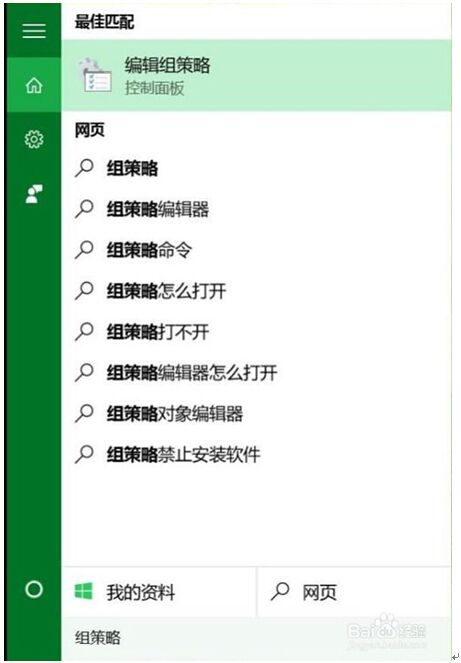

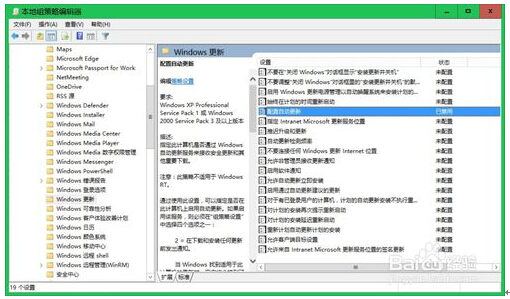
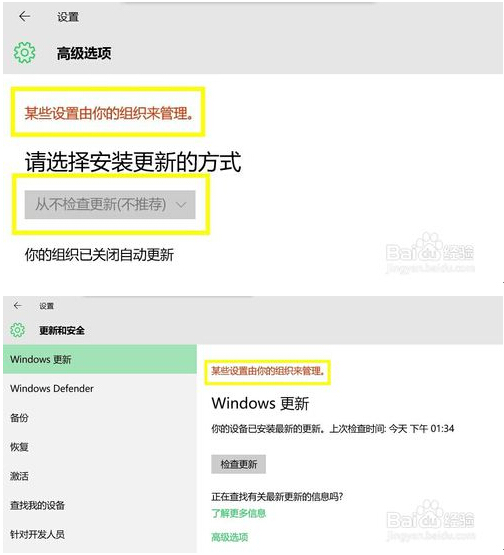






 蘇公網(wǎng)安備32032202000432
蘇公網(wǎng)安備32032202000432